Windows PC のバックアップは、定期的に行う必要がある最も重要な作業の 1 つです。ファイルをバックアップするための適切なプログラムを選択するのが難しい人はよくいます。フリーウェアで良いバックアップ プログラムを探していたところ、偶然見つけました。コビアンバックアップ。フリーウェアにこれほど多くのオプションが含まれていることには驚きました。市販のバックアップ ソフトウェアによくあるオプションがたくさんあります。
インターフェイスはシンプルで、バックアップのセットアップは非常に簡単だと思います。これを設定するのに IT の専門家である必要はありません。開発者はそれを非常にシンプルにしました。インストールと簡単なセットアップに関するチュートリアルと、使用方法に関するチュートリアルを提供します。
PC用のCobianバックアップソフトウェア
アプリケーションをダウンロードします。全体のセットアップは約 18MB です。
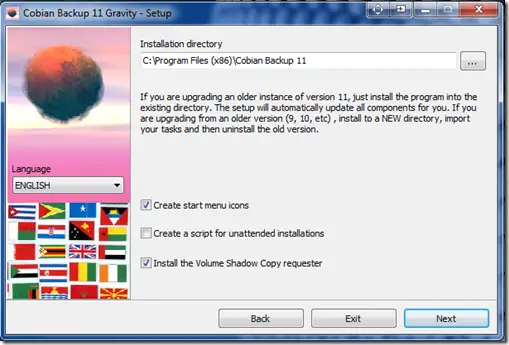
インストールは次のように行われます。
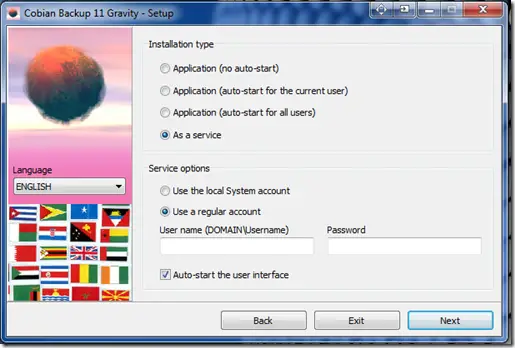
セットアップのこの部分は少し重要です。ドメインを使用している場合は、ドメイン コントローラーの制限を防ぐために、ドメイン管理者のユーザー名とパスワードを指定することをお勧めします。スタンドアロン PC の場合は、「ローカル システム アカウントを使用する」を選択できます。
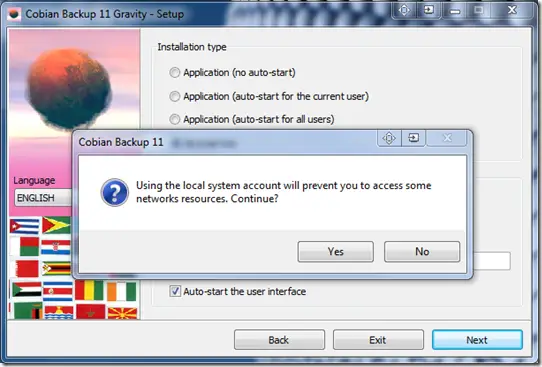
とにかく、ローカル システム アカウントを選択すると、警告メッセージが表示されます。 「はい」をクリックして続行してください。

インストールプロセスが完了したら、アプリケーションを開きます。
アプリケーションの UI は次のようになります。
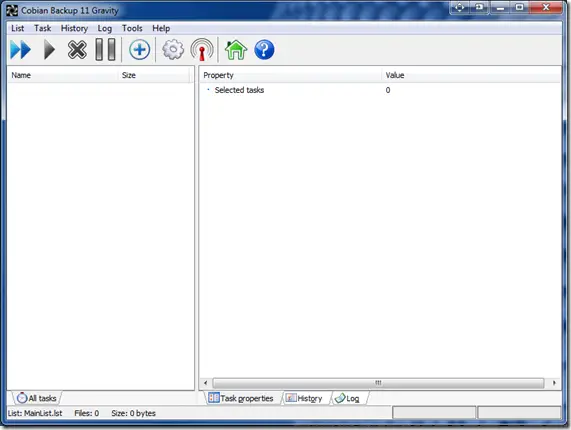
バックアップを設定するには、まずタスクを作成する必要があります。
タスク名を指定し、必要なバックアップの種類を選択し、パネルの左側で [ファイル] をクリックします。

ここで、「ソース」セクションにファイル、フォルダー、およびドライブを追加できます。 [宛先] スペースでは、別のドライブまたは FTP リソースを追加できます。
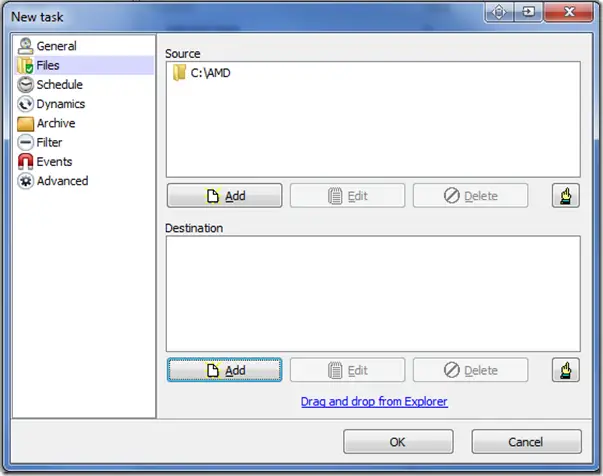
次に、「スケジュール」を選択して次の画面に移動します。
ここでは、さまざまな間隔でバックアップの頻度をスケジュールできます。行う更新に応じて選択してください。
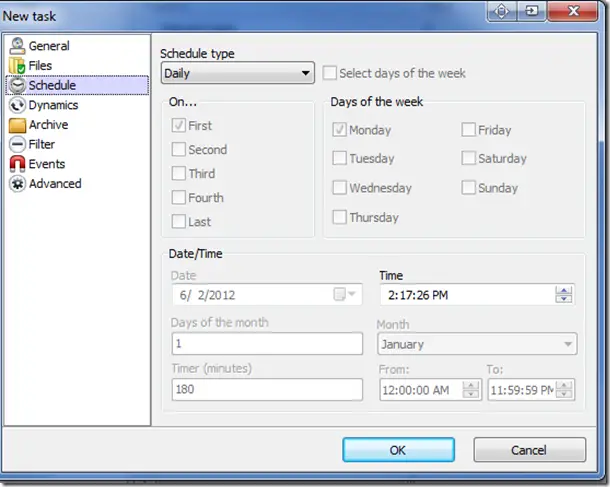
次に、[ダイナミクス] タブで、必要なバックアップの数を選択します。たとえば、毎日バックアップする場合、最後の 3 つのバックアップを保持できますが、これもニーズによって異なります。
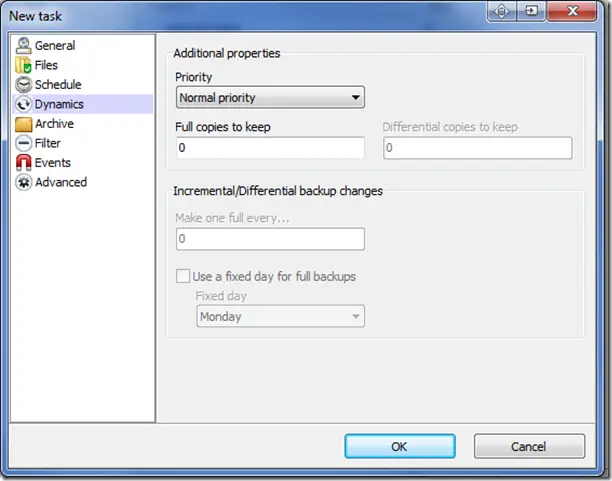
「アーカイブ」タブで、圧縮タイプを選択できます。つまり、Zip または 7zip を使用できます。圧縮率が高い 7zip の方が好きです。最も優れている点は、ほとんどのフリーウェアにはない AES 256 ビットまでファイルを暗号化できることです。
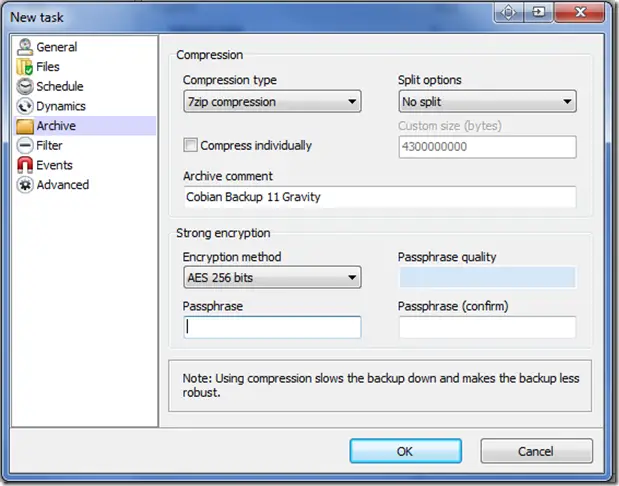
次に、特定のファイルのセット、ファイルサイズ、変更日などの選択をフィルターする必要があります。
次に、アプリケーションの起動、プログラムの終了などのバックアップ前イベントを設定します。
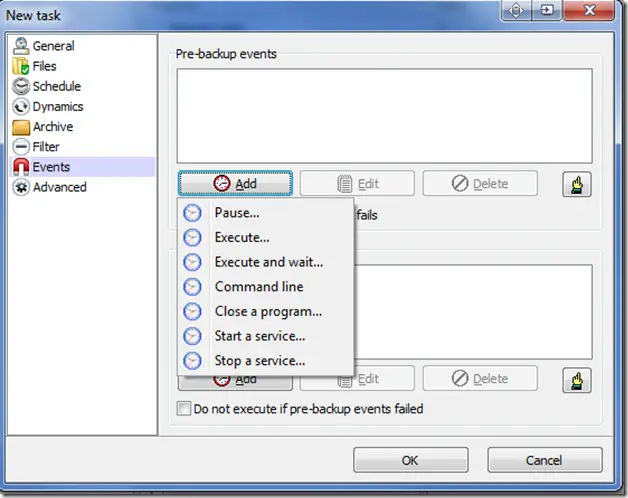
これは、SQL ベースのファイルをバックアップする場合に便利です。SQL Server の実行中にファイルをコピーできるためです。このような場合は、バックアップが完了するまでそのサービスを停止できます。
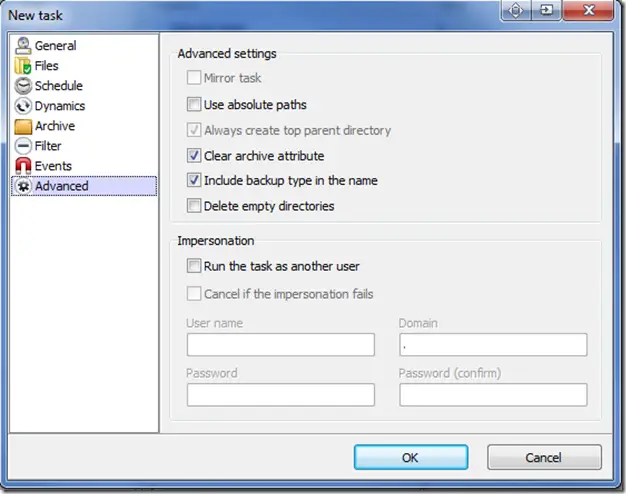
高度なオプションを探している場合は、ここで見つけることができます。これらは主にドメイン環境ユーザーに役立ちます。設定が完了したら、「OK」をクリックしてタスクを開始します。
このバックアップフリーウェアは非常に優れていると思いました。したがって、データを保護するためのバックアップ ソリューションを探している場合は、ユーザーフレンドリーなソリューションをチェックしてみるとよいでしょう。コビアンバックアップグラビティソフトウェアコビアンソフト.com。
さらに詳しく知りたい場合は、これらのリンクに興味があるはずです。無料のバックアップ ソフトウェア オプション。






